티스토리 뷰
목차
인터넷 브라우저를 사용하면서 종종 오류코드를 마주하게 되는 경우가 있습니다. 그 중 하나가 '오류코드 224003'입니다. 이 오류는 주로 동영상 재생 문제와 관련이 있으며, 크롬(Chrome)과 사파리(Safari) 브라우저에서 자주 발생합니다.
이 글에서는 오류코드 224003의 원인과 해결 방법에 대해 자세히 알아보겠습니다.
오류코드 224003이란?
오류코드 224003은 주로 동영상 콘텐츠를 재생할 때 발생합니다. 이는 동영상 파일이 제대로 로드되지 않거나, 브라우저가 특정 비디오 포맷을 지원하지 않을 때 발생할 수 있습니다.
또한, 네트워크 문제나 브라우저 설정 문제, 플러그인 또는 확장 프로그램과의 충돌로 인해 발생할 수도 있습니다.
크롬에서의 해결 방법
브라우저 캐시 및 쿠키 삭제
브라우저 캐시와 쿠키가 손상되거나 과도하게 쌓이면 동영상 재생에 문제가 생길 수 있습니다. 이를 해결하기 위해 캐시와 쿠키를 삭제해 보세요.
- 크롬 브라우저를 열고, 오른쪽 상단의 점 세 개 아이콘을 클릭합니다.
- 설정 > 개인정보 및 보안 > 인터넷 사용 기록 삭제로 이동합니다.
- '기간'을 '전체 기간'으로 설정하고, '쿠키 및 기타 사이트 데이터', '캐시된 이미지 및 파일'을 선택한 후 '데이터 삭제'를 클릭합니다.

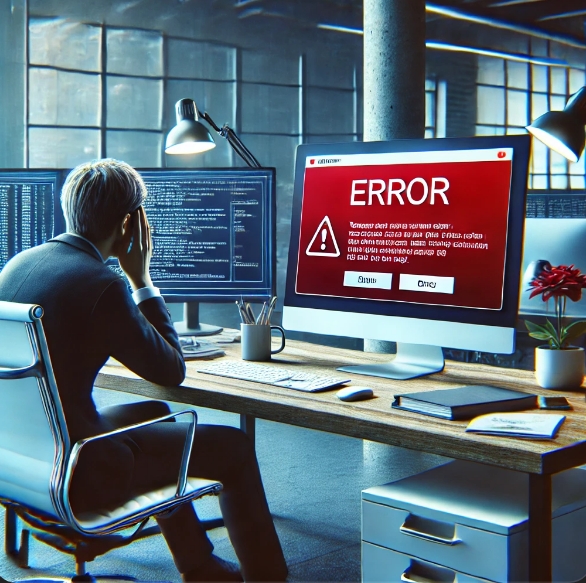
브라우저 업데이트
브라우저가 최신 버전인지 확인하고, 최신 버전이 아닐 경우 업데이트를 진행합니다.
- 크롬 브라우저를 열고, 오른쪽 상단의 점 세 개 아이콘을 클릭합니다.
- 설정 > 크롬 정보로 이동합니다.
- 업데이트가 필요한 경우, 자동으로 업데이트가 시작됩니다. 업데이트 완료 후 브라우저를 재시작합니다.
확장 프로그램 비활성화
확장 프로그램이 동영상 재생을 방해할 수 있습니다. 이를 확인하기 위해 모든 확장 프로그램을 비활성화하고 동영상을 다시 재생해 보세요.
- 크롬 브라우저를 열고, 오른쪽 상단의 점 세 개 아이콘을 클릭합니다.
- 설정 > 확장 프로그램으로 이동합니다
- 모든 확장 프로그램을 비활성화한 후 동영상을 다시 재생해 봅니다.


하드웨어 가속 비활성화
하드웨어 가속 기능이 문제를 일으킬 수 있습니다. 이를 비활성화해 보세요.
- 크롬 브라우저를 열고, 오른쪽 상단의 점 세 개 아이콘을 클릭합니다.
- 설정 > 고급 > 시스템으로 이동합니다.
- '가능한 경우 하드웨어 가속 사용' 옵션을 끄고 브라우저를 재시작합니다.
사파리에서의 해결 방법
브라우저 캐시 및 쿠키 삭제
사파리에서도 마찬가지로 캐시와 쿠키를 삭제해 보세요.
- 사파리 브라우저를 열고, 상단 메뉴에서 'Safari' > '환경설정'을 클릭합니다.
- '개인정보 보호' 탭을 선택하고, '웹 사이트 데이터 관리'를 클릭합니다.
- '모두 제거'를 클릭하여 모든 캐시와 쿠키를 삭제합니다.



브라우저 업데이트
사파리 브라우저가 최신 버전인지 확인하고, 최신 버전이 아닐 경우 업데이트를 진행합니다.
- Apple 메뉴에서 '시스템 환경설정'을 클릭합니다.
- '소프트웨어 업데이트'를 클릭하여 최신 버전의 사파리 브라우저를 설치합니다.
확장 프로그램 비활성화
사파리에서도 확장 프로그램이 문제를 일으킬 수 있습니다.
- 사파리 브라우저를 열고, 상단 메뉴에서 'Safari' > '환경설정'을 클릭합니다.
- '확장 프로그램' 탭을 선택하고, 모든 확장 프로그램을 비활성화합니다.
- 동영상을 다시 재생해 봅니다.
하드웨어 가속 비활성화
사파리에서도 하드웨어 가속 기능을 비활성화할 수 있습니다.
- 사파리 브라우저를 열고, 상단 메뉴에서 'Safari' > '환경설정'을 클릭합니다.
- '고급' 탭을 선택하고, '하드웨어 가속 비활성화' 옵션을 선택합니다.
- 브라우저를 재시작합니다.
네트워크 문제 해결
동영상 재생 문제는 네트워크 문제로 인해 발생할 수 있습니다. 네트워크 연결을 확인하고, 다음과 같은 방법으로 문제를 해결할 수 있습니다.
- 인터넷 속도를 확인하고, 필요할 경우 인터넷 제공업체에 문의합니다.
- 라우터를 재부팅하여 네트워크 설정을 초기화합니다.
- VPN이나 프록시 서버를 사용 중이라면 이를 비활성화합니다.
미디어 플레이어 문제 해결
동영상 파일 자체에 문제가 있는 경우도 있습니다. 미디어 플레이어의 설정을 확인하고, 다른 미디어 플레이어를 사용해 보세요.
- 다른 브라우저나 미디어 플레이어를 사용하여 동영상을 재생해 봅니다.
- 동영상 파일이 손상된 경우, 다른 소스에서 파일을 다시 다운로드합니다.
결론
오류코드 224003은 다양한 원인으로 인해 발생할 수 있으며, 이를 해결하기 위해 여러 가지 방법을 시도해야 할 수 있습니다. 크롬과 사파리에서의 기본적인 해결 방법을 따르고, 네트워크 문제나 미디어 플레이어 문제를 확인해 보세요.
이러한 단계들을 통해 대부분의 동영상 재생 문제를 해결할 수 있을 것입니다.

